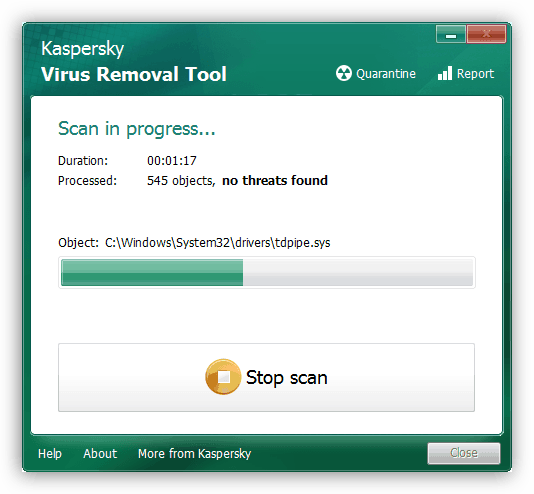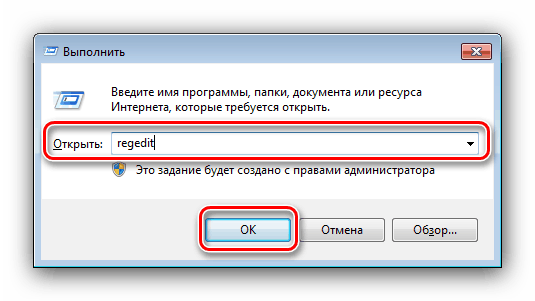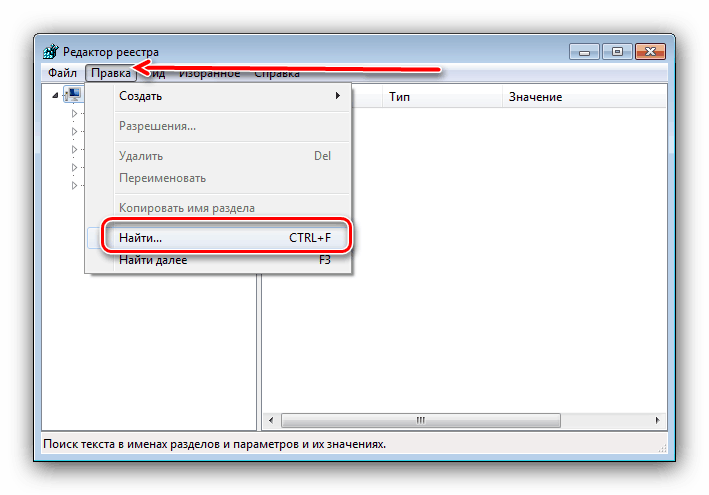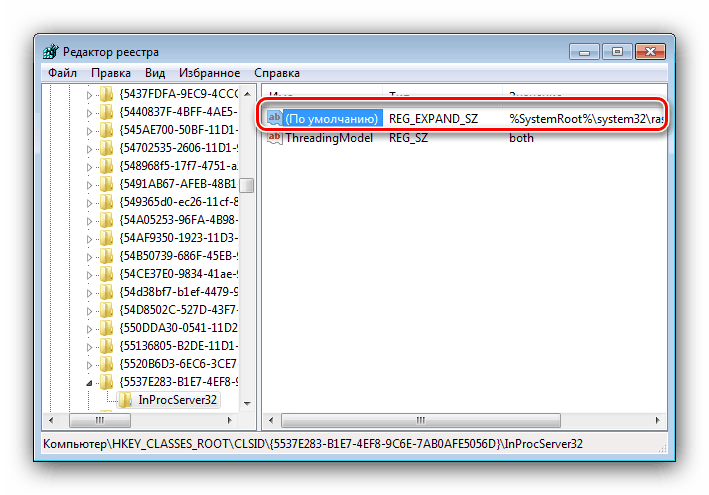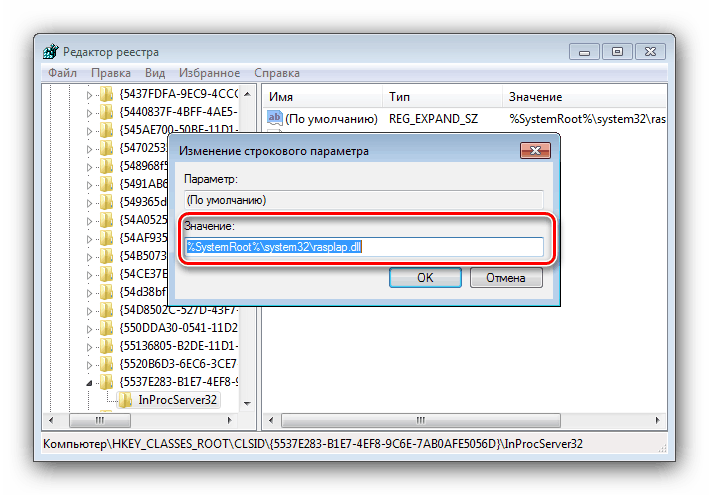Разрешаване на проблема с изображението на грешка в Windows 7
Понякога потребителите на „седемте“ могат да срещнат проблем: когато се опитате да стартирате някоя програма, се появява прозорец с известия, в заглавието на което е посочено „Грешно изображение“. Тази статия е разгледана в следващата статия.
съдържание
Как да поправите грешка в Windows 7
Първата стъпка при решаването на този проблем е да идентифицирате неуспешен модул - просто погледнете текста за грешка, който обикновено показва DLL или EXE файл.
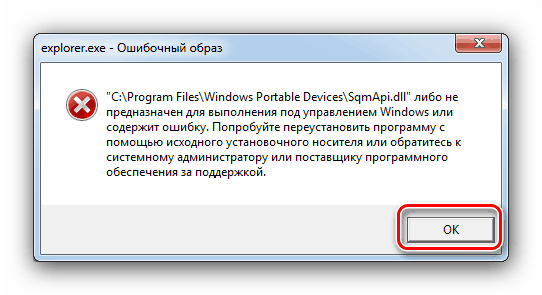
Най-често проблемът се причинява от преразпределими пакетни библиотеки на Microsoft Visual C ++, системния компонент LogonUI.exe или други приложни елементи на трети страни. Всяка от причините има свой собствен метод за елиминиране.
Метод 1: Инсталирайте проблемната програма
Както показва опитът на потребителите, разглежданият проблем в повечето случаи е свързан с неправилна инсталация на програмата, стартирането на която води до проявата на грешка. Решението в този случай е да инсталирате отново това приложение.
- Премахнете софтуера по всякакъв начин, подходящ за ситуацията.
- Изтеглете или по друг начин вземете инсталатора на приложението, за предпочитане последната налична версия.
Внимание! Спазвайте битовата дълбочина - инсталирайте приложения за x86 на 32-битови ОС и за x64 на 64-битови такива!
- Инсталирайте програмата стриктно следвайки инструкциите на инсталатора.
- След инсталирането ще бъде полезно да рестартирате компютъра.
Проверете дали грешката е изчезнала. Ако все пак възникне, проблемът се крие в нещо друго, така че четете нататък.
Метод 2: Инсталирайте пакетите Microsoft Visual C ++
Потребителите, които срещат разглеждания проблем, най-често виждат DLL на Visual C ++ за преразпределяне на компонента като неуспешен модул. Това се случва, защото оригиналната библиотека на компоненти, инсталирана с това или онова приложение, се заменя с остаряла такава - например по време на процеса на актуализация на системата. Можете да отстраните проблема, като инсталирате отново един или повече пакети.
- Натиснете клавишната комбинация Win + R , след това напишете командата
appwiz.cplв прозореца и кликнете върху бутона "OK" . - След като стартирате „Програми и компоненти“, потърсете записа в списъка на формата „Microsoft Visual C ++ * номер на версия * Преразпределящ се» , където * номер на версията * означава годината на издаване на пакета. Маркирайте записа и щракнете върху Изтриване .
- Изчакайте, докато пакетът бъде премахнат, след това деинсталирайте останалите по същия начин и след това рестартирайте компютъра.
- Изтеглете всички компоненти на Visual C ++, налични за Windows 7 и ги инсталирайте последователно от най-старата версия до най-новата, след което рестартирайте отново.
- Проверете дали грешката е изчезнала - с голяма степен на вероятност тя вече няма да ви притеснява.
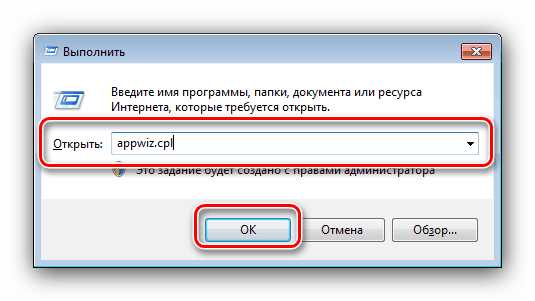
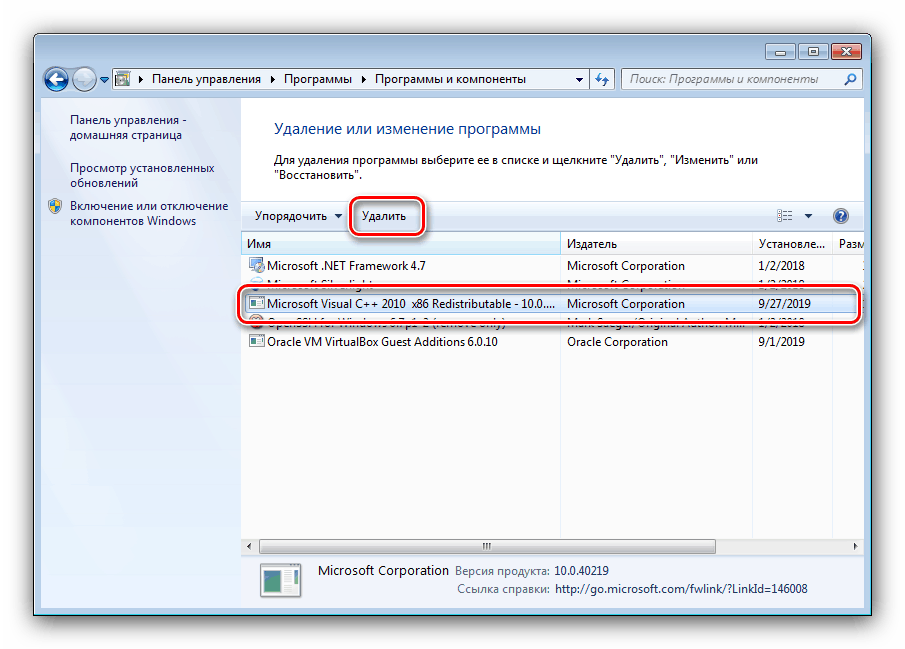
Както можете да видите, задачата е лесно осъществима, въпреки че отнема много време.
Метод 3: Обновени актуализации на Windows 7
Понякога съобщението „Грешно изображение“ се появява след актуализиране на „седемте“. В този случай вероятната причина за проблема е една или повече актуализации - това важи особено за пачовете за сигурност. Методът на борба е очевиден - проблемните компоненти трябва да бъдат премахнати.
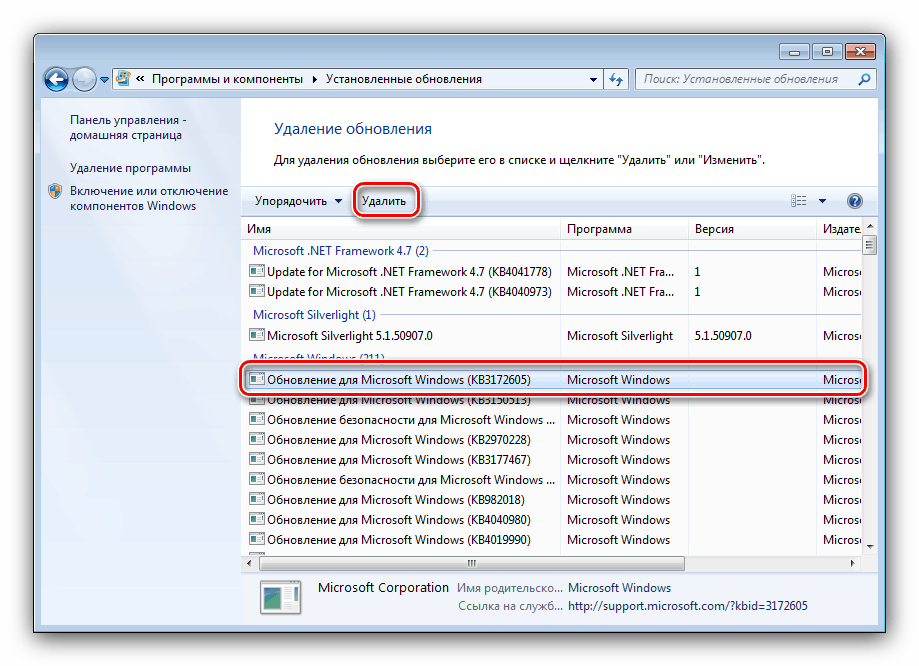
урок: Как да премахнете актуализации в Windows 7
За да предотвратите подобни сривове в бъдеще, можете напълно да деактивирате автоматичните актуализации, но имайте предвид, че това може да направи системата уязвима за атаки на зловреден софтуер.
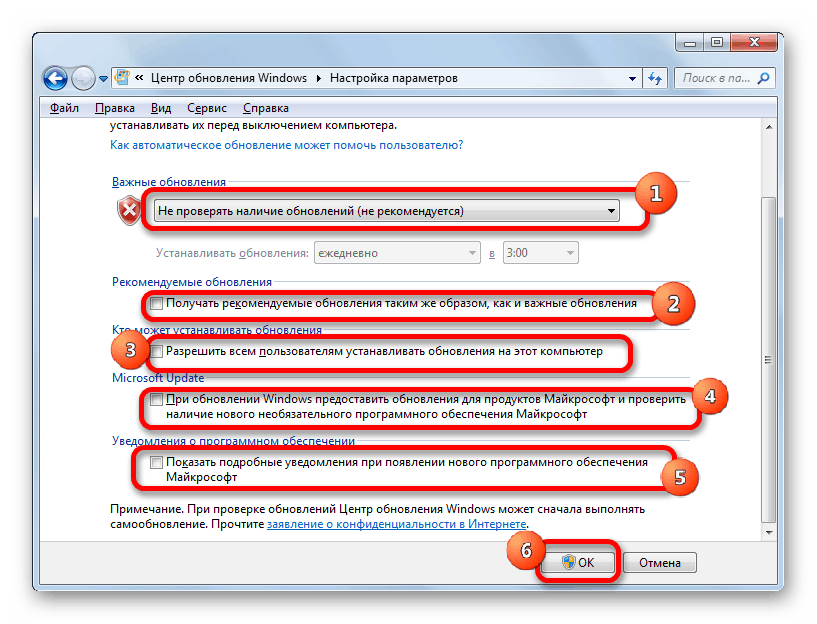
Повече подробности: Как да деактивирате актуализациите на Windows 7
Метод 4: Отстраняване на проблеми със системните файлове
Най-тежкият случай е, че един или друг компонент на системата е бил повреден. Точен признак на този вид проблем е неефективността на всички предишни решения.
- Като начало трябва да проверите компютъра си за вирусна инфекция - системните файлове често страдат от тях, така че е възможно съобщението „Грешка изображение“ да е причинено от тяхната активност.
![Antivirusnaya-utilita-для-lecheniya-kompyutera-Kaspersky-Virus Removal--Tool]()
Повече подробности: Борбата срещу компютърните вируси
- Ако компютърът не е податлив на атаки на злонамерен софтуер, можете да започнете процедурата за диагностициране и възстановяване на системни данни.
урок:
Проверка на целостта на системните файлове в Windows 7
Възстановяване на системни файлове на "седемте"Ако се появи съобщение за грешка по време на работа, трябва да извършите процедурата в „Безопасен режим“.
Повече подробности: Как да активирате "безопасен режим" на Windows 7
- След рестартиране на компютъра проблемът трябва да бъде отстранен.
Метод 5: Решаване на проблеми с LogonUI.exe
Ако неуспешният модул е свързан с файла LogonUI.exe и проблемът след проверка на системните файлове не е изчезнал, това означава, че записът в регистъра е неправилен. Алгоритъмът за отстраняване на неизправности е следният:
- Отворете „Редактора на системния регистър“ по всеки удобен метод, например, като въведете
regeditв прозореца „Изпълнение“ .![Отворете редактора на системния регистър, за да отстраните проблема за грешка]()
урок: Как да отворите "Редактора на системния регистър" на Windows 7
- Отворете пътя „Редактиране“ - „Търсене“ .
![Намерете запис в регистъра, за да разрешите проблема. Невалидно изображение]()
Инструментът за търсене на запис
rasplap, въведете заявката заrasplapв него и щракнете върху „Намиране на следващо“. - Ще бъде открит запис. Разгледайте внимателно съдържанието на ключа - при нормални обстоятелства той трябва да бъде обозначен като „По подразбиране“.
![Пътят на регистъра за разрешаване на проблема. Невалидно изображение]()
Ако има друга стойност, тя трябва да бъде редактирана - щракнете два пъти върху записа и поставете следния текст в прозореца:
%SystemRoot%system32rasplap.dll.![Редактиране на запис за решаване на проблеми с изображение на грешка]()
След като направите промени, затворете „Редактора на системния регистър“ и рестартирайте.
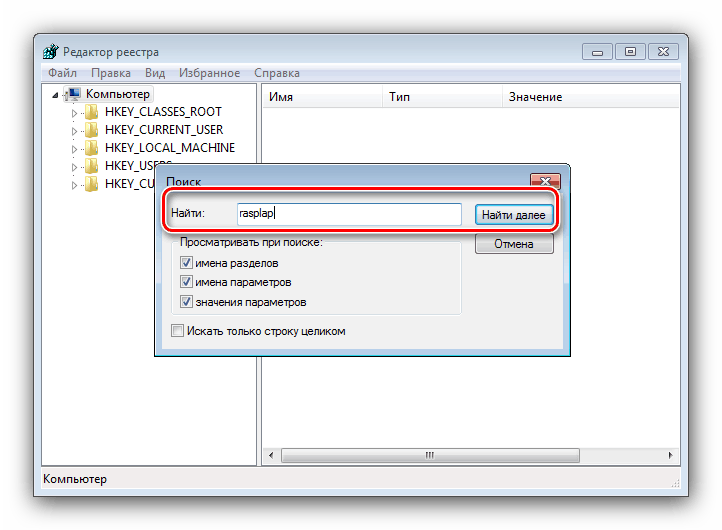
Този метод трябва да реши въпросния проблем.
заключение
Сега знаете как да процедирате в случаите, когато се появи съобщението „Грешка изображение“. Както можете да видите, сривът е фиксиран доста просто и ако всичко друго се провали, можете да инсталирате новата версия над старата, което определено ще отстрани проблема.